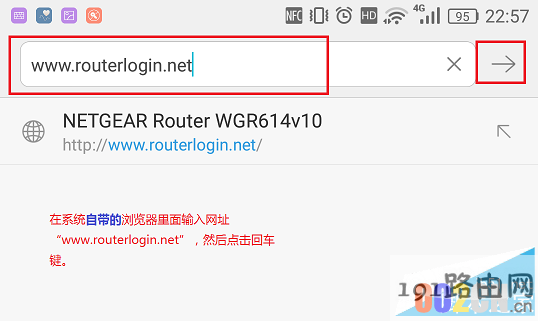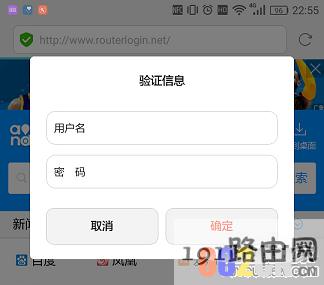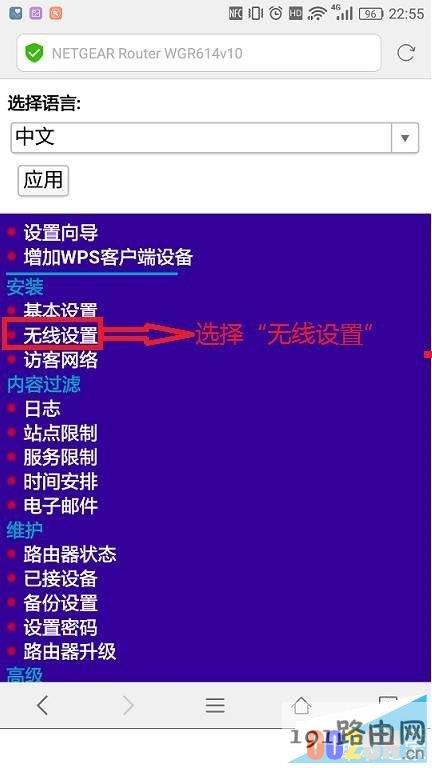原标题:"5步用你的手机重新设置无线路由器的WIFI密码"关于路由器设置教程分享。 - 来源:【WiFi之家网】 - 编辑:小元。
用手机登录路由器改WIFI密码也是有应用场景的,就像笔者老家就只有路由器和手机,是没有电脑的。因此,掌握如何使用手机登录路由器更改WIFI密码也是一门刚需。下面,笔者就按自己的经验给大家具体介绍一下:
第一步:要找到自己路由器的位置,并查看路由器上面印的IP地址/域名,以及出厂设置的用户名和密码。笔者的路由器是NETGEAR的,他家路由器管理网址是:www.routerlogin.net,同时还要在路由器上面找到默认的用户名和密码,在这里用户名是:admin,密码是password。(注:每家路由器的登录网址、用户名和密码都不同,具体是什么要看路由器上面的贴纸)
第二步:在浏览器里面输入网址(www.routerlogin.net,或者其他路由器是192.168.0.0或者192.168.0.1),然后点回车:
第三步:按了回车键后,浏览器弹出一个登陆框,在登陆框里面输入从路由器贴纸上找到的用户名和密码,输完后点击“确定”:
第五步:在打开的“无线设置”页面(笔者这里是从底部往上弹出来的一个页面),可以对你的WIFI名称、密码进行设置,设置完点击应用,路由器就重启了,这个时候之前的用户名和密码就更改成功了。所有设备都需要使用新的密码重新连接WIFI才能上网。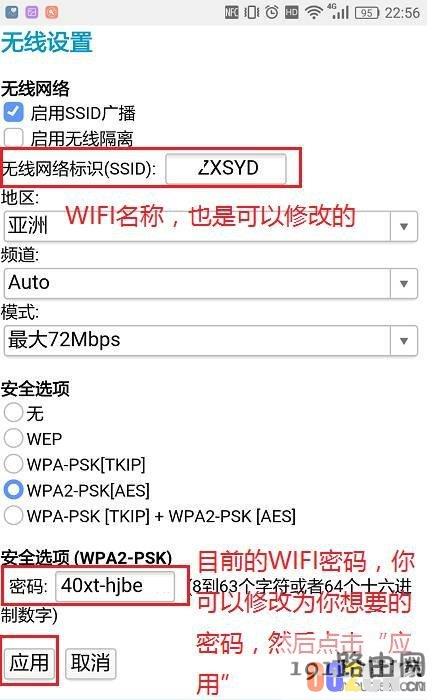
通过以上5个步骤,你就可以用你的手机重新设置你路由器的WIFI密码了。需要做3个额外说明:
1、用手机登录设置网页界面的时候,最好是用手机自带的原厂浏览器登录,不要用QQUC百度浏览器这种去登录。否则可能会跳转到路由器原厂的官网;
2、Netgear路由器的设置页面相对是算复杂的,其他家用路由器比如TP-LINK这种设置页面会比这个简单,如果你家里是这些牌子的路由器也是可以参考这样的步骤进行设置的。
3、最近几年互联网公司推出了不少品牌的“智能路由器”,那些可能在手机端使用对应的APP就可以很简单的进行设置了,不再需要照搬这套。
原创文章,作者:路由器设置,如若转载,请注明出处:https://www.224m.com/26519.html